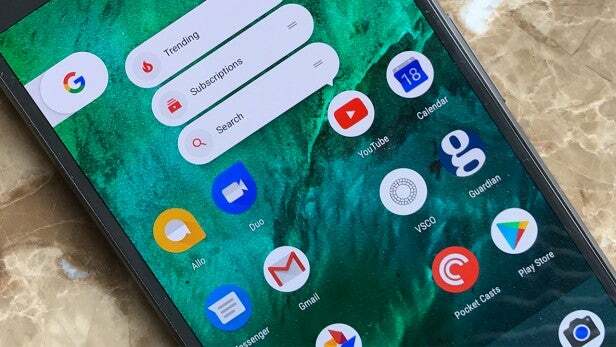9 šikovných tipov, trikov a tajných funkcií služby Google Pixel
Google Pixel tipy a triky: Všetko, čo potrebujete vedieť, aby ste zo svojho telefónu Pixel vyťažili maximum.
Nový telefón Pixel od spoločnosti Google sa javí ako jeden z najlepších smartfónov roka so špičkovou technológiou a niekoľkými novými softvérovými funkciami.
Od Daydream VR„Asistenta Google, tentokrát je treba veľa zvládnuť. V tejto súvislosti sme si mysleli, že vám pomôžeme zhromaždením všetkých tipov a trikov, o ktorých potrebujete vedieť.
Prečítajte si nášho úplného sprievodcu a v blízkej budúcnosti sa sem vráťte, pretože budeme aktualizovať tento zoznam ďalšími spôsobmi, ako čo najlepšie využiť svoj telefón Pixel.
SLEDOVAŤ: Telefóny Pixel majú ruky
1) Získajte pomoc priamo od spoločnosti Google
V snahe, aby sa Pixel zdal byť cenovo výhodný, Google ho vybavil efektným systémom podpory pre prípad, že by ste narazili na nejaké problémy. Namiesto toho, aby vás nútil ísť do obchodu alebo hľadať online číslo zákazníckeho servisu, je zabudovaný do systému Android 7.1. Otvorte aplikáciu Nastavenia, potiahnite prstom doprava a nájdete kartu Podpora.
Môžete buď klepnúť na možnosť „Telefón“, aby ste sa dostali k niekomu skutočnému, alebo použiť možnosť „Rozhovor“, aby ste veci udržali textové.
2) Používajte skratky ikon aplikácií
Ikony aplikácií sú na telefóne Pixel o niečo inteligentnejšie a napodobňujú niektoré z funkcií, ktoré sme videli pri zariadeniach 3D Touch, ktoré spájajú telefóny iPhone. Dlho stlačte napríklad ikonu Gmail a môžete skočiť priamo na kartu písania. To isté urobte v Mapách a môžete navigovať domov bez otvorenia aplikácie.
Táto funkcia je nateraz obmedzená na určité aplikácie Google, ale dúfame, že to vývojárom umožní pridať ich niekam dolu po riadku.
3) Automaticky prepínajte tapetu každý deň
Jednou z našich najobľúbenejších funkcií aplikácie Pixel Launcher je nový výber tapiet. Okrem toho, že vám ponúka viac možností a šikovné živé tapety, môžete ho nastaviť tak, aby sa automaticky prepínal, aby každý deň aktualizoval vaše pozadie, aby bola vaša domovská obrazovka vždy čerstvá. Stačí kliknúť na možnosť „Zmeniť každý deň“ a nastaviť ju.
4) Asistent Google
Google sa usiloval presadiť svojho nového virtuálneho pomocníka a určite sa javí ako užitočný doplnok k OS Android. Ak chcete začať používať Asistenta Google, povedzte „Ok Google“ alebo dlho stlačte tlačidlo Domov. Týmto by ste sa mali načítať do rozhrania Asistenta, kde môžete zadávať požiadavky.
Google Assistant je konverzačný, takže pri rozhovore by ste mali vedieť používať prirodzenú reč. Na obrazovke Asistenta sa môžete opýtať napríklad „Kedy vyjde Rogue One vo Veľkej Británii?“ alebo „Aké je hlavné mesto Maďarska?“ To potom vstúpi do databázy znalostných grafov spoločnosti Google, ktorá jej údajne umožňuje získať prístup k 70 miliónom faktov, aby vám mohla poskytnúť odpoveď.
Môžete mu tiež položiť otázky týkajúce sa vašich vlastných údajov, napríklad „nájsť e-maily od Joea“ alebo „kedy bude moje ďalšie stretnutie“. Asistent prehľadá váš e-mail alebo kalendár, aby vám poskytol informácie. A čo viac, môžete ho požiadať o prepojenie s konkrétnymi aplikáciami tak, že ho požiadate, aby robil napríklad „book an Uber“.
Súvisiace: Tipy a triky pre Google Allo
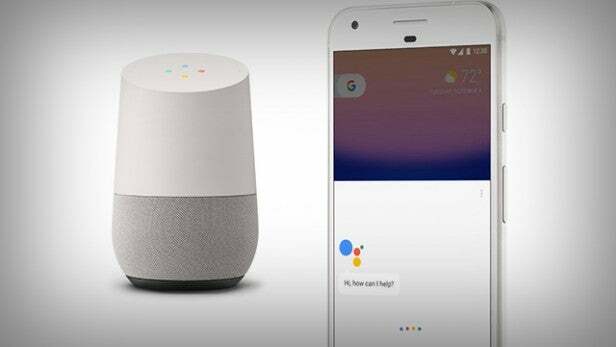
A to nie je všetko. Google obsahuje ešte viac funkcií vo forme predplatného. To znamená, že môžete požiadať asistenta, aby vám každý deň v určitú dobu poslal správy z konkrétnych webových stránok alebo informácie o počasí. Stačí niečo vyhľadať a po vyhľadaní požiadať asistenta, aby mi „posielal denne“.
Stojí za zmienku, že Asistent Google sa zlepšuje tým viac, ako ho používate, takže si skúste zvyknúť používať ho na vyhľadanie informácií, ak sa na ne v budúcnosti chcete spoľahnúť.
5) Nie ste fanúšikom aplikácie Pixel Launcher? Prepni to
Google je preč a zmenil predvolený spúšťač pre Android 7.1 Nougat na telefóne Pixel. Spúšťač pixelov je teraz štandardom a hoci nejde o drastickú zmenu obvyklého používateľského rozhrania systému Android, nemusí sa vám páčiť podľa vašich predstáv. V takom prípade je ľahké to zmeniť.
Prejdite do časti Nastavenia> Aplikácie a potom klepnite na ikonu ozubeného kolieska vpravo hore. V zobrazenej ponuke by sa mala zobraziť možnosť pre „domácu aplikáciu“. Klepnite na to a budete si môcť vybrať, ktorý spúšťač chcete použiť ako predvolený.
Súvisiace: Google Pixel vs Galaxy S7

Z obchodu Google Play si môžete stiahnuť množstvo rôznych launcherov, napríklad populárny alternatívny spúšťač Nova Launcher alebo šípový launcher pre Android od spoločnosti Microsoft. Po stiahnutí by sa mali zobraziť v ponuke Home App v Nastaveniach.
6) Nastavte si Android Pay
Je vám zle z peňaženky, aby ste mohli platiť veci? Toto je koniec koncov technologická doba a Google vám poskytol dokonalý spôsob, ako bez námahy míňať peniaze pomocou Android Pay. Mobilný platobný systém vám umožňuje podržať telefón na príslušnom platobnom mieste v obchode a autentifikovať ho pomocou snímača odtlačkov prstov, prístupového kódu alebo vzoru.
Súvisiace: Čo je Android Pay?
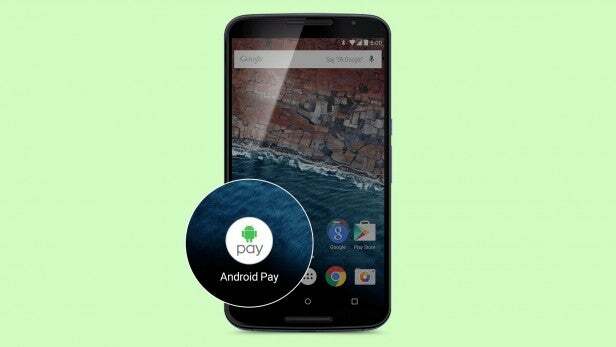
Ak chcete nastaviť Android Pay, Nougat je dodávaný s predinštalovaným, takže stačí vyhľadať ikonu aplikácie, klepnite na ňu a zobrazí sa výzva na pridanie platobnej karty (Android Pay momentálne podporuje Visa a Mastercard). Ak už máte účet prepojený s účtom Google, môžete ho použiť, inak vám aplikácia umožní vyfotiť si kartu fotoaparátom telefónu.
A to je všetko. Keď si prejdete týmto krátkym procesom, vďaka zabudovanému NFC budete môcť používať Android Plaťte v obchodoch jednoduchým priložením telefónu k platobnému bodu, ako by ste to urobili pri bezkontaktnej platbe karta.
7) Preneste súbory z iPhone
Telefón Pixel predstavuje snahu spoločnosti Google brať telefónny trh vážne a ako taká spoločnosť skutočne dúfa, že používateľov iPhone bude lákať od svojich milovaných zariadení. Je tak horlivé vytvárať prevody pre iPhone, že je to preč a do svojho nového telefónu sme zahrnuli adaptér „Quick Switch Adapter“, ktorý vám umožní rýchlo prenášať súbory a dáta z vášho iPhone.
Ak vás ponuka spoločnosti Google na prenos do systému Android presvedčila, najskôr musíte zaistiť, aby bol váš telefón Pixel nabitý minimálne na 50%. Ďalej pripojte jeden koniec dátového kábla vášho iPhone k iPhone a port USB na druhom konci k adaptéru, ktorý je pripojený k vášmu novému telefónu Pixel.
Súvisiace: Google Pixel vs iPhone 7
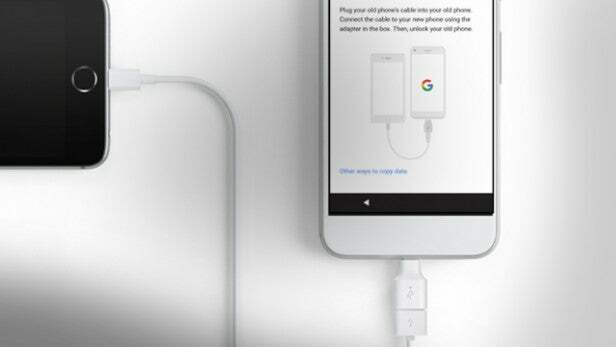
Po pripojení adaptéra a kábla telefón Pixel automaticky zobrazí pokyny. Zobrazí sa výzva na prihlásenie do účtu Google. Ak ho nemáte, zobrazí sa výzva na registráciu. Telefón sa vás potom spýta, čo chcete z telefónu Apple presunúť, napríklad kontakty, udalosti v kalendári, fotografie, videá, hudbu, SMS správy a dokonca aj správy iMessages.
Google varuje používateľov, aby pred odstránením SIM karty v nastaveniach vypli správy iMessages a FaceTime, takže ak plánujete vybrať SIM kartu z iPhonu, riaďte sa veľkými radami.
8) Predĺžte batériu pomocou šetriča batérie
Hľadáte stlačiť čo najviac šťavy, ktoré môžete z batérie dostať? Google vám poskytuje množstvo možností šetrenia batérie, z ktorých najužitočnejšie a vhodne pomenované sú Šetrič batérie.
Šetrič batérie sa automaticky spustí s výdržou batérie buď 5% alebo 15%, v závislosti od toho, čo zadáte, a zníži výkon telefónu a možnosti aplikácie. To znamená, že budete môcť dosiahnuť, aby posledných 5 alebo 15% vydržalo oveľa dlhšie, ako keby ste nechali všetko normálne fungovať.

Ak chcete túto funkciu zapnúť, choďte na Nastavenia> Batéria> Šetrič batérie. Odtiaľ si môžete vybrať, či ho zapnete, alebo nastavíte, aby sa spustil pri 5 alebo 15% výdrži batérie. Môžete ho tiež zapnúť a vypnúť pomocou oznamovacej lišty. Stačí stiahnuť tienidlo z hornej časti obrazovky a klepnúť na ikonu batérie.
9) Odpovedajte priamo z upozornení
Jednou malou, ale šikovnou novou funkciou systému Android Nougat je schopnosť odpovedať na správy priamo prostredníctvom upozornení. To znamená, že na to, aby ste odpovedali, nemusíte otvárať aplikáciu, čo vám ušetrí cenné milisekundy.
Nie je toho veľa. Po prijatí správy stačí prejsť prstom z hornej časti obrazovky nadol a otvoriť panel upozornení. V upozornení na správu by sa mala zobraziť možnosť Odpovedať. Klepnite na Odpovedať, napíšte správu a stlačte odoslať. A je to - teraz môžete nechať Instagram otvorený, zatiaľ čo budete odpovedať všetkým ľuďom, ktorí sa pýtajú, kedy bude uvedený ďalší gram naživo.
Túto funkciu ste možno použili v iných aplikáciách, ako je napríklad WhatsApp. Ale s Nougatom budete môcť rýchlo odpovedať v tieni upozornení na celú hromadu nových aplikácií, od Skype po Allo.
SLEDOVAŤ: Head to Head - je telefón Pixel predražený
VI Video bolo pre túto stránku už vygenerované.
Máte ďalšie návrhy? Dajte nám vedieť v komentároch.